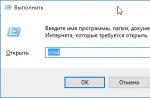Microsoft Corporation promette di rilasciare la decima versione del sistema operativo Windows nel 2015. Nel frattempo, gli utenti sono costretti ad accontentarsi del G8, che non piace a tutti. Se categoricamente non vuoi aspettare un aggiornamento e sogni di tornare ai "sette", puoi provare a rimuovere Windows 8.
Avvertimento
Tutte le azioni descritte nelle nostre istruzioni vengono eseguite a proprio rischio e pericolo. Gli sviluppatori Windows non supportano il desiderio degli utenti di continuare a lavorare su versioni precedenti del sistema operativo, quindi potrebbero verificarsi problemi imprevisti relativi all'incompatibilità hardware.
Se non sei soddisfatto dell'interfaccia piastrellata, ma per il resto sei soddisfatto del funzionamento del sistema, non è necessario "demolirla" e installarne un'altra versione. È molto più semplice restituire il pulsante Start a Windows 8 utilizzando strumenti standard o utilità speciali.
Se non riesci, ad esempio, a disinstallare un programma su Windows 8 e non capisci affatto cosa fare con questo sistema, allora è davvero meglio provare a tornare alla settima versione più familiare.
Ciò che è necessario
Affinché la reinstallazione del sistema abbia esito positivo, è necessario disporre di un kit di distribuzione con licenza (preferibilmente) Windows 7 e un'unità flash o dischi con driver per il computer o laptop.
Inoltre, sarà utile imparare come ripristinare il sistema. Se tutto va bene, questa conoscenza non sarà necessaria, ma sarà comunque utile per lo sviluppo generale.
Rimozione di Windows 8
Gli sviluppatori dell'ottava versione del sistema operativo di Microsoft hanno deciso di proteggerlo da una possibile rimozione introducendo una funzione di protezione nel BIOS. Pertanto, il primo passo è disabilitare questa stessa protezione.

A seconda del modello della scheda madre e della versione del BIOS, la posizione e il nome dei pulsanti possono variare.
In ogni caso, devi solo disabilitare UEFI. Non dimenticare di impostare anche il BIOS per l'avvio da un supporto esterno. Se sai come installare Windows 7 da un'unità flash USB, seguire questa procedura non ti causerà alcuna domanda. Ora puoi inserire un disco o collegare un'unità flash con la distribuzione di Windows 7 e avviare l'installazione del sistema operativo.
Installazione di Windows 7
Quando si installa Windows 7, è necessario selezionare un'installazione completa con formattazione del disco, altrimenti il "sette" non sostituirà Windows 8, ma si alzerà come un secondo sistema operativo.  In caso contrario, il processo di installazione non è diverso dalla procedura di installazione standard per Windows 7.
In caso contrario, il processo di installazione non è diverso dalla procedura di installazione standard per Windows 7.
Gli sviluppatori hanno fornito un downgrade ufficiale alla settima versione di Windows, ma è disponibile solo per gli utenti di Windows 8 Pro.
Al termine dell'installazione, installare tutti i driver necessari nel sistema. Controllare attentamente per vedere se l'apparecchiatura funziona correttamente.
Possibili problemi
Il problema principale che gli utenti potrebbero incontrare è che il laptop semplicemente non supporta altri sistemi. In poche parole, puoi anche installare una versione con licenza di Windows 7, ma non dovresti attendere il corretto funzionamento: appariranno costantemente errori di sistema e hardware relativi all'incompatibilità hardware.  C'è solo una via d'uscita in una situazione del genere: sopportare gli "otto", riportare il pulsante Start su di esso e attendere fino a quando viene visualizzata la decima versione di Windows, sperando che questa volta vada tutto bene. Gli sviluppatori di sistemi operativi di Microsoft promettono che tutti gli utenti con licenza Windows 8 potranno eseguire l'aggiornamento alla nuova versione gratuitamente. Ma se questo porterà la tanto attesa soddisfazione dal lavorare con il sistema è una grande domanda.
C'è solo una via d'uscita in una situazione del genere: sopportare gli "otto", riportare il pulsante Start su di esso e attendere fino a quando viene visualizzata la decima versione di Windows, sperando che questa volta vada tutto bene. Gli sviluppatori di sistemi operativi di Microsoft promettono che tutti gli utenti con licenza Windows 8 potranno eseguire l'aggiornamento alla nuova versione gratuitamente. Ma se questo porterà la tanto attesa soddisfazione dal lavorare con il sistema è una grande domanda.
<
Ciao a tutti, oggi vi voglio rispondere come potete letteralmente rimuovere il vostro sistema operativo in pochi istanti, non importa quale edizione e versione sia, e la questione sarà discussa all'ordine del giorno. Questo materiale sarà molto utile per gli utenti che hanno affrontato un compito del genere per la prima volta, dopo averlo studiato, puoi risparmiare da 500-1000 rubli andando in un centro servizi.
Rimuovere Windows 8.1
Sicuramente molti utenti dopo aver installato un nuovo sistema operativo o quando il sistema operativo è già abbastanza disseminato, viene in mente la domanda su come rimuovere Windows 8.1. E come accade nella maggior parte dei casi, questo compito è molto semplice e può essere risolto in diversi modi.
Rimuovere Windows dal supporto di installazione
Lascia che ti ricordi come abbiamo installato Windows 8.1, ricorda lì il momento in cui sei arrivato alla finestra con la scelta del disco da installare, lì hai premuto il pulsante crea. Per disinstallare la procedura è simile, avrai almeno due unità logiche, la prima è il caricatore del sistema operativo, magari da 100 a 300 MB, 100 è per Windows 7 e 300 è già per Windows 10.

Selezionali entrambi e fai clic sul pulsante Elimina, verrai avvisato che potrebbero esserci file o applicazioni importanti su questo disco, fai clic su OK.

tieni presente che prima di disinstallare Windows 8.1, dovrai salvare tutti i tuoi dati personali, altrimenti li perderai, a meno che ovviamente non siano archiviati su un'unità locale separata, gli utenti hanno spesso questi tipi di dati tra di loro
- Film e musica
- Foto
- Segnalibri dai browser
- Distribuzioni software
Di conseguenza, dovresti avere un'area non allocata, nel mio caso ho eliminato tutti i dischi locali da un HDD fisico e ora puoi installare di nuovo il sistema o un altro.

Quindi fai attenzione e fai i backup.
Rimozione con un Live CD
Se non disponi di un supporto di installazione a portata di mano e devi disinstallare Windows 8.1, puoi utilizzare una qualsiasi delle numerose distribuzioni avviabili di Live CD. I dischi live sono essenzialmente un sistema operativo installato all'interno di un ISO, devi solo avviarlo e il gioco è fatto. Hai già selezionato i dischi necessari per la formattazione dal sistema operativo avviato, ora ci sono tali dischi di avvio che vanno da XP a Windows 10, un buon esempio è un disco per
D: Come posso rimuovere Windows 8.1 da un laptop?
Se ha funzionato, è possibile eseguire il rollback più completo. La sottovalutata funzionalità di aggiornamento di Win 8 installerà una copia pulita del sistema operativo senza danneggiare i tuoi dati e reinstallando solo le applicazioni che facevano parte di qualsiasi pacchetto o acquistate da Windows Store.
Per utilizzare questa opzione, fai clic con il mouse nell'angolo in alto a destra del desktop (o scorri dal bordo destro della finestra Start al centro), seleziona l'icona "Impostazioni", che sembra un ingranaggio, quindi "Cambia PC impostazioni".
In questa schermata, fai clic su "Aggiorna e ripristina", seleziona l'opzione di ripristino, quindi avvia il rollback. Per riportare tutto al suo stato originale, il computer utilizzerà la partizione del disco allocata per il ripristino del sistema, così come i tuoi dati.
Ma se in precedenza avevi una versione di Windows 7 o inferiore, che hai aggiornato a Windows 8 e poi a 8.1 utilizzando l'aggiornamento gratuito di Microsoft in Windows Store, il processo sopra non ti aiuterà.
Come indicato nelle FAQ sulla pagina Microsoft, chi ha effettuato l'aggiornamento alla 8.1 "non potrà utilizzare la partizione di ripristino per tornare alle versioni precedenti di Windows". Se non hai pensato in anticipo di creare un'unità flash avviabile per questa partizione, è possibile che dovrai reinstallare Windows.
Almeno Windows ha ancora una funzione di rollback. Il pulsante "riavvolgi" rimane lo stesso, nonostante sia più difficile da trovare (in OS X Mavericks, è anche possibile tornare a una versione precedente utilizzando l'app di backup di Time Machine). Tuttavia, iOS 7 di Apple non può essere disinstallato affatto.
Rob Pegoraro
(scrittore tecnico di Washington DC)
USA Oggi
Il sistema operativo Windows 8 fornito con molti computer moderni non è sempre adatto all'utente in termini di proprietà.
Il maggior numero di reclami è causato dalla ricerca di driver e altri software applicativi, non sempre disponibili nella versione. adattato a questo sistema operativo.
Considerando anche l'incompatibilità con molti pacchetti software obsoleti di cui l'utente potrebbe aver bisogno, oltre a un'interfaccia utente specifica, molti proprietari di nuove apparecchiature informatiche decidono di sostituire il sistema operativo che stanno utilizzando con una versione precedente, ad esempio Windows 7.
Come disinstallare Windows 8
Infatti, la procedura per la rimozione di Windows 8 non è più complicata della procedura per la stipula di un contratto per la vendita di un'auto presso la compagnia dell'Agente Assicurativo. Per prima cosa devi scoprire quale formato di sistema del disco è stato utilizzato durante l'installazione di questo sistema operativo. Il fatto è che per installare Windows 8 è possibile utilizzare un formato disco non compatibile con le versioni precedenti dei sistemi operativi.
Per scoprirlo è necessario aprire la console premendo contemporaneamente sulla tastiera il tasto funzione Win (il secondo da sinistra nella riga in basso) e il tasto R. Nella finestra che compare, digitare “cmd”. Dopo che viene visualizzata la finestra del prompt dei comandi, immettere il comando "list disk".
Apparirà un elenco di partizioni sul tuo disco. Se non è presente un asterisco nella tabella mostrata sotto la scritta GPT, è possibile avviare la configurazione del BIOS come descritto di seguito.
Se è presente l'asterisco, è necessario modificare il formato del disco, altrimenti non è possibile installare il sistema operativo precedente.
Per fare ciò, è necessario impostare l'avvio dal CD di sistema o dall'unità flash USB allo stesso modo del metodo utilizzato durante la reinstallazione. Non appena inizia il download, devi premere la combinazione di tasti Maiusc e F10.
Nella finestra che appare, inserisci il comando "diskpart".
Quindi inseriamo il comando "listdisk". Questo mostrerà i tuoi dischi rigidi. La seconda colonna conterrà un numero che indica il numero del disco nel sistema. La riga con un asterisco sotto GPT contiene informazioni sul disco richiesto. Ricordiamo il numero del disco, in pratica è il disco 0.
Quindi, seleziona questo disco per ulteriori azioni, per le quali inseriamo il comando "selectdisk 0". Se si dispone di un disco nel sistema su cui è installato il sistema operativo. Ha un numero diverso allora. Di conseguenza, viene inserito il numero del disco richiesto.
Successivamente, inserisci il comando "clean" e cancella il contenuto del disco. Tutti i dati verranno eliminati.
Quindi cambiamo il formato del disco in universale inserendo il comando "convertmbr".
Successivamente, è necessario modificare le impostazioni del BIOS per assicurarsi che il sistema si avvii normalmente.
Riavviamo il computer. Immediatamente dopo averlo acceso, iniziamo a premere il tasto Canc (o F1, F2, F10, a seconda della versione del software della scheda madre).
Dopo che viene visualizzato il menu del BIOS, vai alla scheda Boot. Qui è necessario trovare l'opzione Bootmode e modificare il valore da UEFI a Legacy.
Successivamente, riavviamo nuovamente e procediamo all'installazione del sistema operativo.
A causa del fatto che l'interfaccia dell'ottava versione del sistema operativo Windows, rispetto alle modifiche precedenti, ha subito modifiche significative (l'assenza dello stesso pulsante Start), l'accesso ad alcune funzioni con i metodi classici è diventato impossibile. Ecco perché molti utenti non possono disinstallare un programma in Windows 8 senza capire come arrivare alla sezione desiderata o chiamare questa o quella funzione. Ma c'è una via d'uscita. Successivamente, considereremo diverse tecniche universali che ti consentono di disinstallare qualsiasi applicazione il più rapidamente possibile.
Come disinstallare un programma in Windows 8: il metodo classico
Questa tecnica in tutti i sistemi Windows senza eccezioni, indipendentemente dalla versione e dall'anno di rilascio, consiste nell'utilizzare una sezione speciale di programmi e componenti. Ma come disinstallare un programma in Windows 8 se è impossibile accedere al "Pannello di controllo" per mancanza di un pulsante del menu di avvio "Start"?
Per chiamare il pannello stesso, puoi utilizzare lo spostamento del cursore nell'angolo in alto o in basso a destra, seguito dalla pressione del pulsante delle opzioni, dove è selezionato "Pannello di controllo". Allo stesso modo, se lo schermo supporta il multi-touch, puoi scorrere dall'angolo al centro dello schermo. Lungo il percorso, puoi utilizzare la sezione di ricerca, in cui è specificato "Pannello di controllo" o "Programmi e funzionalità".
Tuttavia, molti utenti sottovalutano le scorciatoie da tastiera standard per tutti i sistemi. Per un accesso rapido, è meglio chiamare immediatamente la console Esegui (Win + R) e nel campo del programma eseguibile per accedere al Pannello di controllo, immettere il comando Control.

Se vuoi entrare subito nella sezione programmi e componenti, devi scrivere la riga appwiz.cpl., selezionare il programma, fare clic sul pulsante di disinstallazione, dopodiché non resta che attendere il completamento del processo.
Puoi anche utilizzare la riga di comando (cmd), in cui viene inserito il nome dell'applicazione da rimuovere e, dopo uno spazio, viene inserito il comando di disinstallazione standard "/ uninstall" (senza virgolette). Questo metodo è buono perché la rimozione verrà eseguita in background (l'utente non vedrà l'avanzamento del processo).
Disinstallazione di programmi dal desktop
La domanda su come può essere risolta semplicemente se l'icona dell'applicazione viene visualizzata nella schermata iniziale come un riquadro.

In questo caso, devi effettuare RMB sull'applicazione selezionata, selezionare la rimozione dal menu che appare di seguito e, dopo che il sistema ti avvisa, confermare le tue azioni.
Utilizzo di utilità speciali
Tuttavia, è più facile utilizzare utilità speciali. Considera l'applicazione iObit Uninstaller (rimuove i programmi di qualsiasi tipo e scopo con tutti i resti, inclusi anche i componenti di sistema e i pannelli del browser Web non rimovibili).

Tutto è semplice qui. Nell'applicazione in esecuzione, è necessario trovare il programma che si desidera rimuovere, premere il pulsante contrassegnato con un cestino, confermare la disinstallazione. Puoi anche utilizzare la rimozione batch, che seleziona diversi programmi, tutti disinstallati uno per uno.
Immediatamente dopo la conferma, viene avviata una disinstallazione standard, che può utilizzare il proprio programma di disinstallazione originale o uno strumento Windows simile. Al termine del processo, è necessario attivare una potente scansione che rivelerà tutti i componenti residui (cartelle, file e voci di registro). Quindi tutti i risultati della ricerca vengono selezionati ed eliminati, tenendo conto dell'elemento di distruzione dei file situato nella parte inferiore della finestra principale del programma.
Come disinstallare un programma da remoto
Infine, qualche parola sulla disinstallazione remota. Supponiamo che l'utente disponga di un computer o laptop con installato Windows 8, nonché di uno smartphone con sistema operativo. Il sistema operativo mobile utilizzato sul dispositivo non ha importanza. L'essenza del problema, come disinstallare un programma in Windows 8 da un dispositivo mobile, è accedere a un sistema operativo fisso.
Puoi utilizzare le impostazioni di Windows stesso, ma questo non è il modo più semplice (è improbabile che un utente normale capisca come configurare Desktop remoto). Il modo più semplice è installare un client RDP speciale (ad esempio Chrome RDP di Google) sia sul computer che sul dispositivo mobile e utilizzarlo. Ma in questo caso, il browser con lo stesso nome deve essere presente sul computer e, durante la connessione tramite Internet, il computer o il laptop devono essere accesi. Anche la connessione Internet deve essere attiva.

Quando viene stabilita l'associazione su uno smartphone o un tablet, verrà visualizzata la schermata iniziale di Windows 8 installata su un dispositivo desktop. Da un dispositivo mobile, puoi eseguire le stesse azioni come se l'utente stesse lavorando direttamente sul proprio terminale, inclusa la disinstallazione dei programmi.
Conclusione
I problemi associati alla disinstallazione dei programmi nell'ottava versione di Windows vengono risolti abbastanza semplicemente. Va notato che le combinazioni di tasti di scelta rapida sono più adatte per un rapido accesso agli strumenti di sistema, ma se è necessaria la rimozione più completa delle applicazioni, inclusi i detriti del computer rimasti da esse, è meglio utilizzare programmi di disinstallazione di terze parti.